İçindekiler tablosu oluşturduktan sonra, bunun görünümünü özelleştirebilirsiniz. Örneğin, eklenecek başlık düzeylerinin sayısını ve girdilerle sayfa numaraları arasında çizgilerin gösterilip gösterilmeyeceğini seçebilirsiniz. Ayrıca metnin biçimini de değiştirebilirsiniz ve içindekiler tablosunu kaç kez güncelleştirirseniz güncelleştirin, Word bu biçimlendirmeyi korur.
-
Başvurular > İçindekiler Tablosu > Özel İçindekiler Tablosu'na tıklayın.
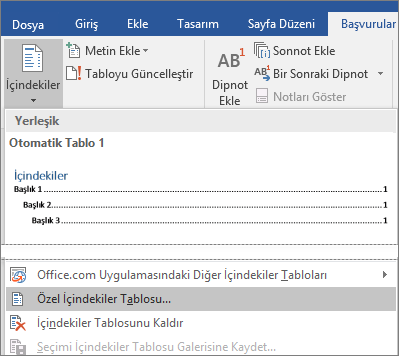
-
İçindekiler Tablosu iletişim kutusunda değişiklikleri yapın. Sağ taraftaki kutuda değişikliklerin önizlemesini görürsünüz.
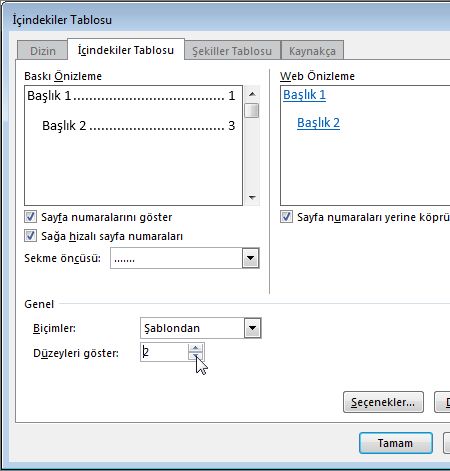
-
Girdilerle sayfa numaraları arasına çizgili veya noktalı çizgi eklemek için, Sekme öncüsü listesinde bir çizgi stili seçin. Çizgileri kaldırmak için (yok) seçeneğine tıklayın.
-
İçindekiler tablonuzun genel görünümünü değiştirmek için Biçimler listesinde uygulamak istediğiniz biçime tıklayın.
-
İçindekiler tablonuzda görüntülenen düzeylerin sayısını değiştirmek için, Düzeyleri göster'in yanındaki yukarı veya aşağı oklara tıklayın.
-
-
Tamam’a tıklayın.
İçindekiler tablosundaki metinleri biçimlendirme
İçindekiler tablosunun her düzeyinde, metnin görünümünü değiştirebilirsiniz.
-
Başvurular > İçindekiler Tablosu > Özel İçindekiler Tablosu'na tıklayın.
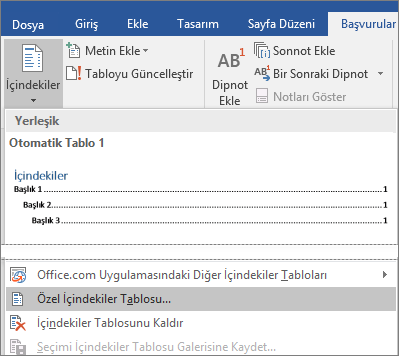
-
İçindekiler Tablosu iletişim kutusundaki Biçimler’de, Şablondan öğesine tıklayın.
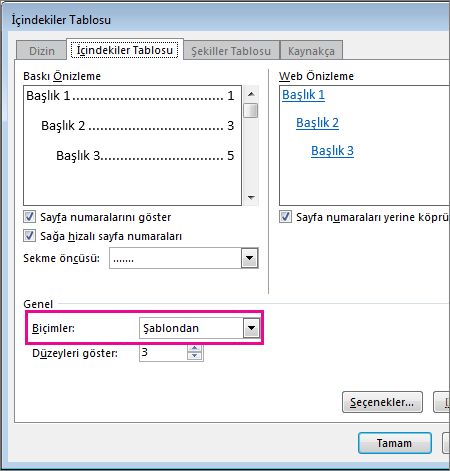
-
İletişim kutusunun en altında Değiştir'e tıklayın.
-
Stil iletişim kutusunda, Stiller listesinde, değiştirmek istediğiniz düzeye ve sonra Değiştir'e tıklayın.
-
Stili Değiştir iletişim kutusunda, istediğiniz biçimlendirme değişikliklerini yapın ve Tamam'a tıklayın.
-
İçindekiler tablonuzda görüntülemek istediğiniz tüm düzeyler için 4 ve 5. adımları yineleyin.